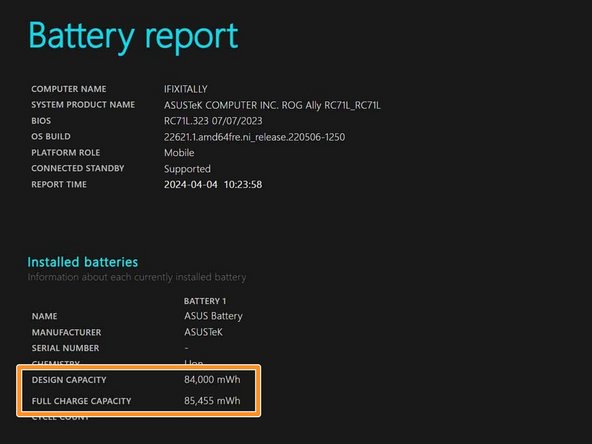Questa guida ha delle modifiche più recenti. Passa all'ultima versione non verificata.
Introduzione
L’ASUS ROG Ally era uno dei dispositivi più in voga del 2023, ma i giocatori nel tempo hanno avuto una piccola lamentela: la durata della batteria è di 2 ore.
Alcuni di noi qui a iFixit hanno deciso di fare qualcosa al riguardo dopo l’orario di lavoro.
Per completare questo progetto, hai bisogno di una stampante 3D, alcuni strumenti e un Asus A42N1403 Laptop Battery.
Dirigiti qui per prendere un remix dell'eccellente scan 3D di DarkK3y della cover posteriore originale dell'Ally. Sarai pronto per iniziare questa mod una volta stampata la nuova piastra posteriore!
Cosa ti serve
-
-
Spegni completamente il dispositivo e stacca tutti i cavi.
-
-
-
Usa un cacciavite a croce Philips #0 per rimuovere le cinque viti lunghe 17,2 mm che fissano la parte superiore e gli angoli inferiori della cover posteriore.
-
Usa un cacciavite a croce Philips #0 per allentare completamente la restante vite imperdibile nel centro del bordo inferiore. Questo dovrebbe creare una fessura tra la cover posteriore e il telaio.
-
-
-
Inserisci il bordo piatto di un plettro di apertura tra il bordo inferiore della cover posteriore e il telaio, vicino alla vite imperdibile.
-
Inclina il plettro verso l'alto e inseriscilo sotto alla cover posteriore.
-
-
-
Fai scorrere un plettro di apertura lungo il bordo inferiore e intorno agli angoli della cover posteriore per rilasciare le clip che lo fissano.
-
-
-
Solleva il bordo inferiore della cover posteriore dal telaio per rilasciare le clip rimanenti.
-
Rimuovi la cover posteriore.
-
-
-
Usa le dita per staccare e rimuovere la copertura nera di plastica tra le ventole.
-
-
-
Usa l’estremità piatta di uno spudger per spingere via con cautela la barra di bloccaggio dal connettore per sbloccarlo.
-
-
-
-
Inserisci l’estremità piatta di uno spudger sotto il centro del connettore della batteria.
-
Solleva il connettore verso l’alto e estrailo dalla presa per scollegare la batteria.
-
-
-
Usa il cacciavite a croce Phillips #00 per rimuovere le quattro viti che fissano la batteria:
-
Due viti lunghe 9,6 mm vicino al centro del bordo superiore.
-
Due viti lunghe 3,4 mm ai lati sinistro e destro.
-
-
-
Con una mano, tieni lontano il cavo a nastro che passa lungo la parte superiore della batteria.
-
Con la mano libera, solleva la batteria verso l’alto e rimuovila.
-
-
-
Con una mano, fissa saldamente le celle esterne della batteria.
-
Con la mano libera, usa la punta di uno spudger per spingere sui lati alternati del connettore della batteria per farlo uscire dalla sua presa.
-
Spingi gentilmente il connettore parzialmente nella sua presa.
-
Usa uno spudger per spingere i bordi esterni del connettore finché non scivola completamente nella presa.
-
-
-
Abbiamo bisogno del cavo che collega la custodia della batteria alla scheda madre.
-
-
-
Usa un po' di calore per allentare la colla attorno alla base del connettore che si collega alla scheda madre.
-
Una volta che la colla attorno alla base si ammorbidisce, toglila.
-
Solleva con cautela le piccole linguette bianche che tengono in posizione ogni cavo e rimuovi i cavi uno a uno.
-
Conserva la testa del connettore per il passaggio 16.
-
-
-
Rimuovi il nastro nero attorno ai cavi della batteria A42N1403.
-
Posiziona l'asciugacapelli in modo tale da dirigere il calore verso il connettore ma lontano dalla batteria.
-
-
-
Stacca la colla alla base del connettore.
-
Usa uno spudger per sollevare le linguette di plastica del connettore e rimuovi i cavi neri.
-
Lega i tre cavi neri insieme con del nastro adesivo.
-
-
-
Rimuovi i cavi rimasti e scarta il connettore.
-
Recupera la testa del connettore che avevi recuperato dal ROG Ally e posizionala con la fila di piccole linguette bianche rivolta verso l'alto.
-
Attacca prima i cavi rossi e incollali in posizione con un adesivo a tua scelta (io ho usato questo).
-
Attacca i cavi arancione/verde e blu, seguiti da tre cavi neri come mostrato nell'immagine. Incollali tutti in posizione.
-
-
-
È una buona idea eseguire dei fori pilota attraverso i fori delle viti prima di andare avanti.
-
Assicurati di spostare il dispositivo di blocco della luce della copertura posteriore originale e posizionarlo nella nuova cover.
-
Trasferisci le piastre e i grilletti dalla copertura originale alla cover posteriore appena stampata.
-
-
-
Fai passare il cavo della batteria attraverso l'apertura nella nuova cover posteriore.
-
Ruota la testa del connettore di 180 gradi così che le linguette bianche siano rivolte verso la scheda madre.
-
Assicurati che la batteria sia correttamente posizionata e premi con fermezza sulla base del pacco della batteria fino a che non si sente un clic.
-
Con la cover posteriore allentata, è necessario collegare attentamente il connettore della batteria e far scorrere la staffa metallica nella sua posizione di blocco.
-
-
-
Puoi sostituire cinque delle sei viti originali usate per fissare la cover posteriore.
-
Usa una delle due viti dalla batteria originale per fissare ulteriormente la nuova batteria.
-
Collega il ROG Ally all'alimentatore.
-
Il ROG Ally ora dovrebbe essere in grado di funzionare con la nuova batteria.
-
-
-
Capacità del pacco della batteria OEM.
-
Capacità del pacco della batteria migliorata.
-
La partita ha inizio.
-
-
-
Per i curiosi inguaribili, questo è uno scatto della scheda BMS.
-
Hai installato il blocco luce sulla nuova cover posteriore? Hai provato a fissare il sensore della luce con il nastro adesivo nero?
-
Hai collegato l'Ally alla rete elettronica usando il mattoncino di ricarica originale?
-
Ricontrolla per assicurarti che il cavo sia posizionato correttamente sulla scheda madre. I margini sono stretti e possono uscire fuori facilmente.
-
Ricontrolla che i pin sulla testa del connettore siano inseriti completamente. Dovresti essere in grado di vedere le linguette di rame attraverso la plastica bianca.
-
Controlla il cablaggio. Con le piccole linguette bianche sulle teste dei connettori rivolte verso l'alto, dovresti avere 3 cavi rossi a destra e 3 neri a sinistra. Una volta connesso alla scheda madre, dovresti avere 3 cavi rossi a sinistra e 3 neri a destra.
-
Per riassemblare il dispositivo, segui le istruzioni in ordine inverso.
Per riassemblare il dispositivo, segui le istruzioni in ordine inverso.
Annulla: non ho completato questa guida.
Altre 2 persone hanno completato questa guida.
Un ringraziamento speciale a questi traduttori:
100%
Questi traduttori ci stanno aiutando ad aggiustare il mondo! Vuoi partecipare?
Inizia a tradurre ›
8 Commenti
Ich würde gerne diese Mod machen, aber ich kann die Batterie nicht nach Deutschland bestellen. Gibt es da eine Möglichkeit?
The batteries should be available from third party sellers on other platforms. Our EU store doesn't currently stock this battery.
I'm the creator of the original battery mod. It's so cool to see ifitit do their own spin off!
I'll need to add this to allymods.com
Glad you liked it! Feel free to refine it further, there's always room for improvement :)
And how much battery time did you actually won with this mod?